Kurzanleitung:
- Gesamte Tabelle markieren
- Klick im Menü auf „Start -> Zellen -> Löschen“
Sie können eine Pivot-Tabelle leicht wieder löschen. Markieren Sie hierzu die gesamte Tabelle. Wichtig ist, dass sie dabei nicht nur die Felder mit den Daten, sondern auch alle Felder mit Filtern etc. erfassen.
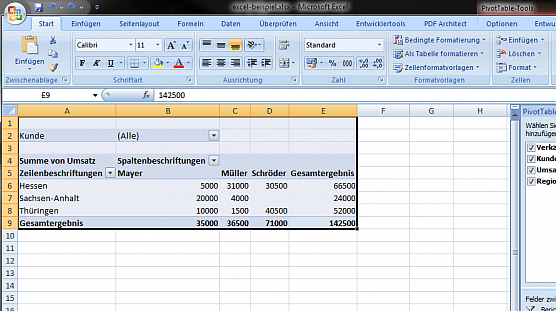
Klicken Sie anschließend im Menü im Reiter „Start“ auf das Feld „Löschen“. Daraufhin werden alle markierten Zellen (nicht nur ihre Inhalte) gelöscht und die Pivot-Tabelle aus der Arbeitsmappe entfernt.
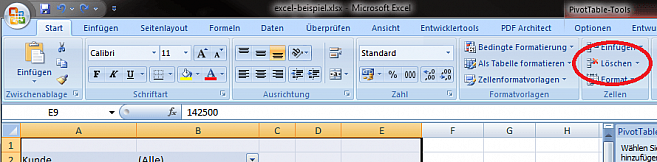
Wenn auf dem aktuellen Arbeitsblatt noch andere Inhalte vorhanden sind, werden sie beim Löschen der Pivot-Tabelle um die Breite der Pivot-Tabelle nach links verschoben.
Häufige Fehler beim Löschen von Pivot-Tabellen
Viele Nutzer sind es gewohnt, Inhalte in Excel-Tabellen einfach über die Taste „Entf(ernen)“ zu löschen. Dies funktioniert auch meistens ohne Probleme. Bei Pivot-Tabellen funktioniert es allerdings nicht. Sie lassen sich nämlich nur entfernen, indem die betreffenden Zellen aus dem Arbeitsblatt entfernt werden.
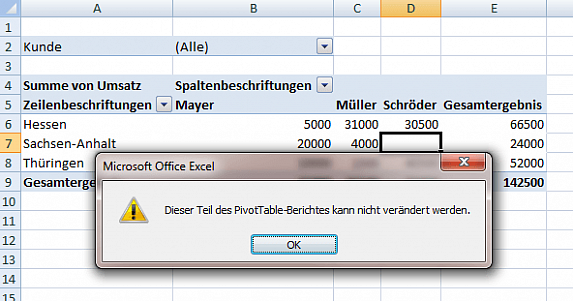
Wenn Sie also beim Versuch, eine Pivot-Tabelle zu löschen, die Meldung bekommen: „Dieser Teil des PivotTable-Berichtes kann nicht verändert werden“, haben Sie höchstwahrscheinlich versucht, Zellen in der Pivot-Tabelle mit der „Entfernen“-Taste zu löschen. Gehen Sie dann einfach nach der Anleitung oben vor, um die Pivot-Tabelle zu löschen.
